Découvrez comment, avec le linéaire dégradé dans Lightroom, vous pouvez considérablement augmenter le potentiel de vos images. Cette technique vous permet d'influencer spécifiquement certaines zones, sans modifier l'ensemble de la prise de vue. Dans ce guide, vous apprendrez étape par étape à utiliser efficacement le dégradé linéaire pour donner la touche finale à vos photos.
Points clés Le dégradé linéaire dans Lightroom est un outil puissant qui vous permet de faire des ajustements locaux. Il vous permet de contrôler la lumière, la couleur et la clarté dans certaines zones de l'image, modifiant ainsi l'ambiance et l'impact de vos photos. Vous pouvez combiner plusieurs dégradés dans une image pour créer des effets complexes.
Guide étape par étape
Trouver et tirer le dégradé linéaire
Avant de commencer à éditer, assurez-vous d'avoir trouvé le dégradé linéaire. Il se trouve dans la barre d'outils, juste à côté du dégradé radial. Pour montrer à quel point il est facile de créer un dégradé linéaire, il suffit de tirer un dégradé sur l'image. Placez l'ancre tout en haut de l'image et tirez-la en diagonale vers le bas jusqu'à la ligne d'eau.
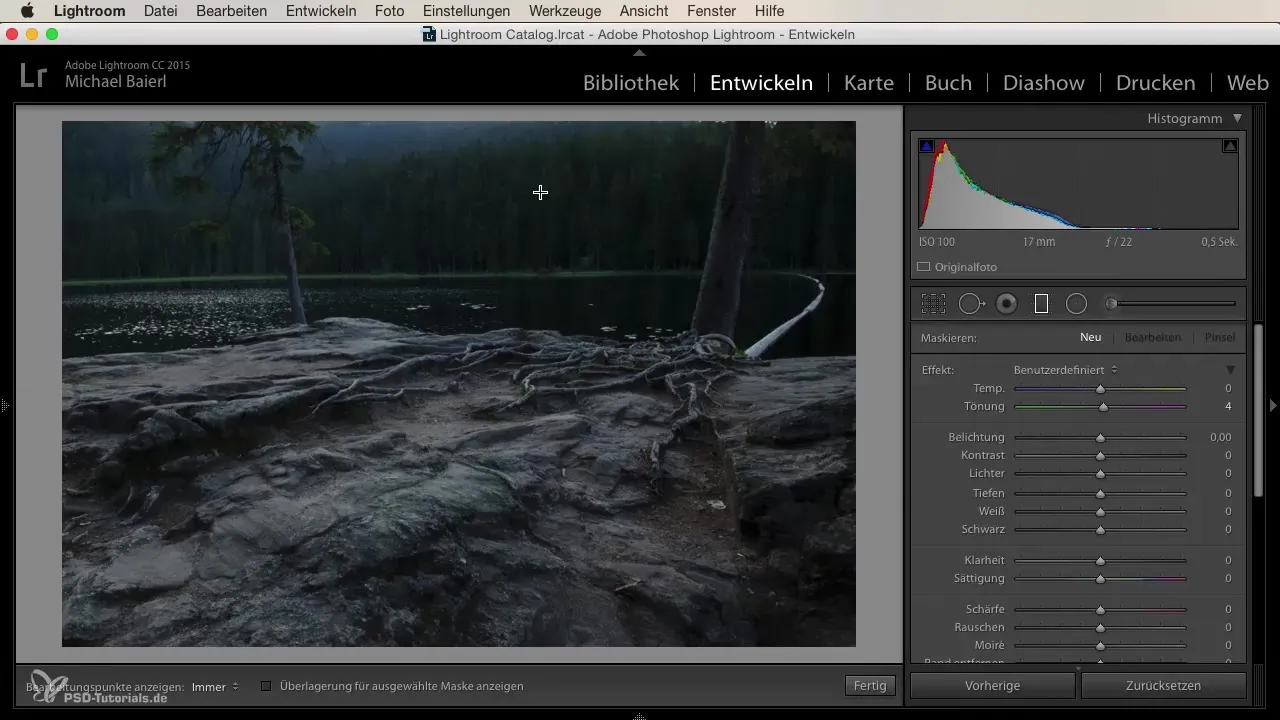
Effectuer les premiers ajustements
Après avoir tiré le dégradé, concentrez-vous sur les ajustements souhaités. Par exemple, la lumière dans la partie supérieure de l'image peut être intensifiée. Assurez-vous que le bleu dans le ciel est plutôt délicat pour créer une ambiance dramatique mais esthétique. Vous pouvez ajouter de la chaleur ou ajuster la température des couleurs pour créer différentes ambiances.
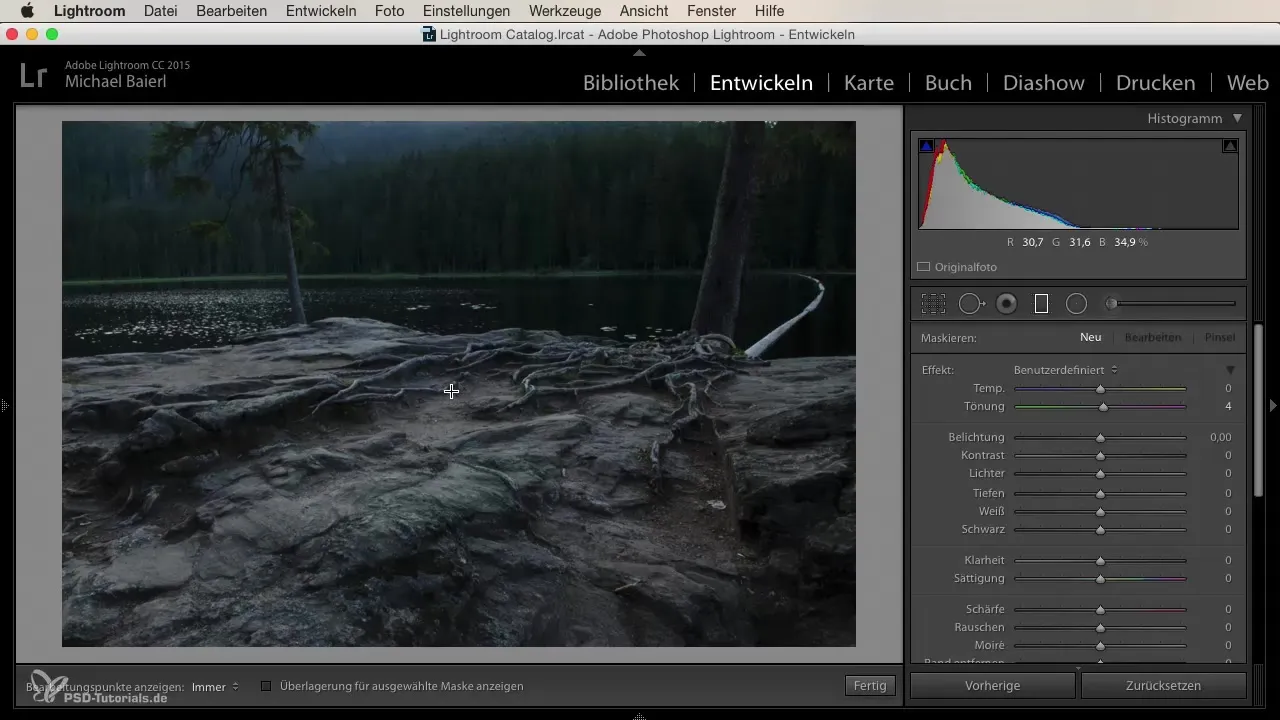
Ajouter un deuxième dégradé
Comme un seul dégradé peut ne pas suffire, créez un dégradé supplémentaire pour rendre les pierres dans la partie inférieure de l'image plus attrayantes. Il est important de procéder à cet ajustement avec précaution. Assurez-vous que l'exposition dans cette zone est neutre avant de commencer l'ajustement. En double-cliquant sur l'exposition, vous pouvez la réinitialiser avant d'ajouter de la chaleur.
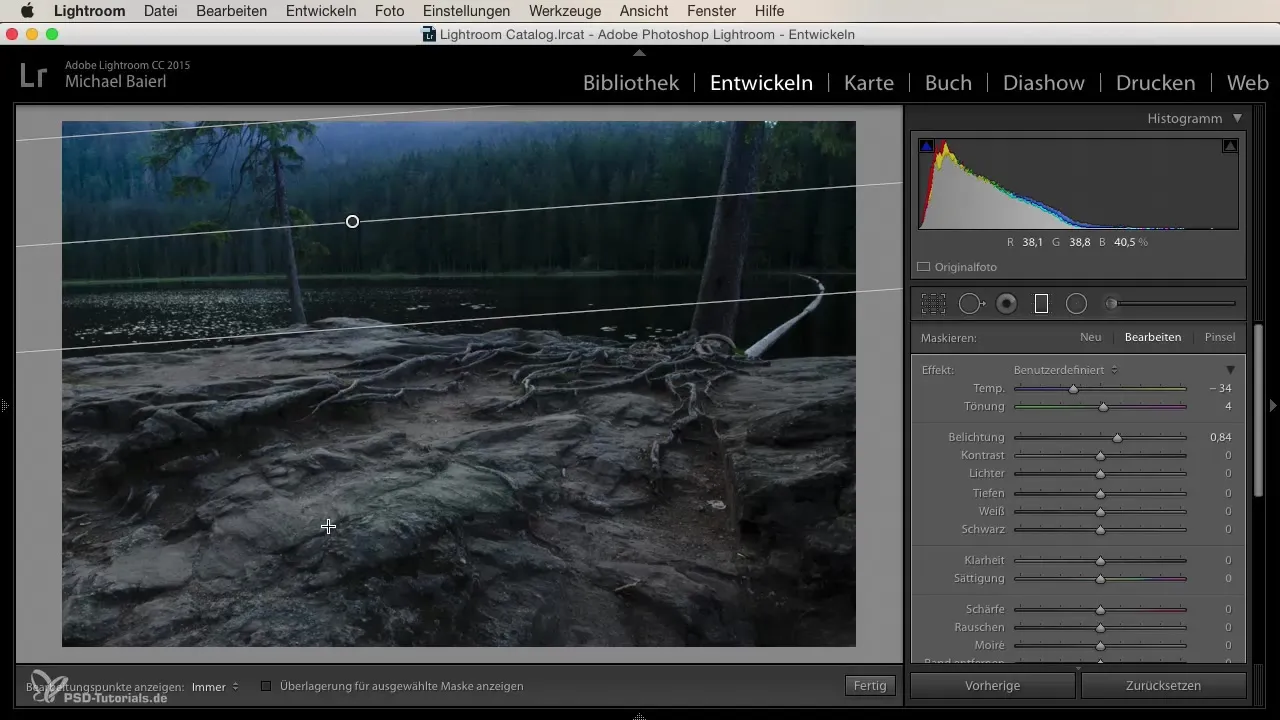
Renforcer la clarté
Une autre étape importante est de renforcer la clarté dans les zones intéressantes de l'image. Lorsque vous appliquez le dégradé sur la zone avec les racines, vous pouvez augmenter considérablement la clarté pour mettre en valeur les textures. Expérimentez avec différentes valeurs de clarté pour obtenir le meilleur effet.
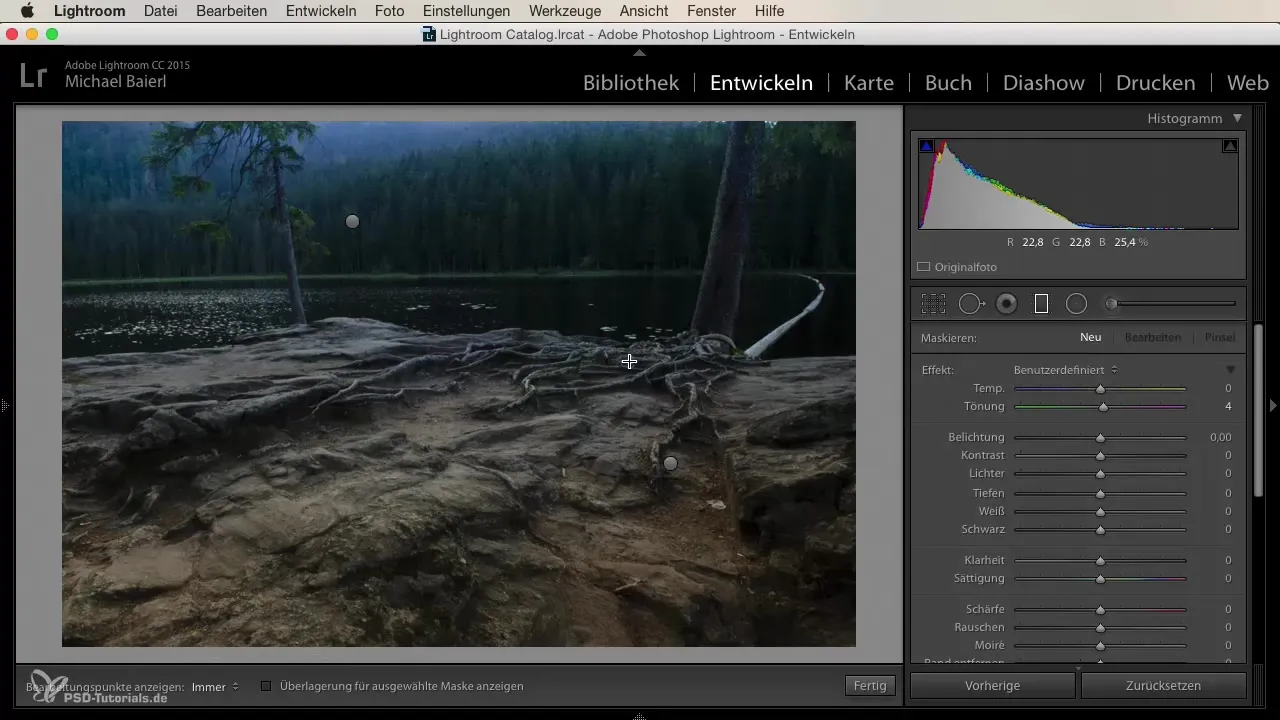
Ajustements fins
Une fois que vous êtes satisfait des premiers ajustements, passez à nouveau en revue votre image. Vous pouvez réduire à nouveau la clarté dans la partie supérieure pour créer un effet brumeux. Ce changement subtil peut améliorer la profondeur visuelle de l'image. Réfléchissez également à savoir si la saturation des couleurs comme le vert et le bleu doit être augmentée pour créer un effet surréaliste.
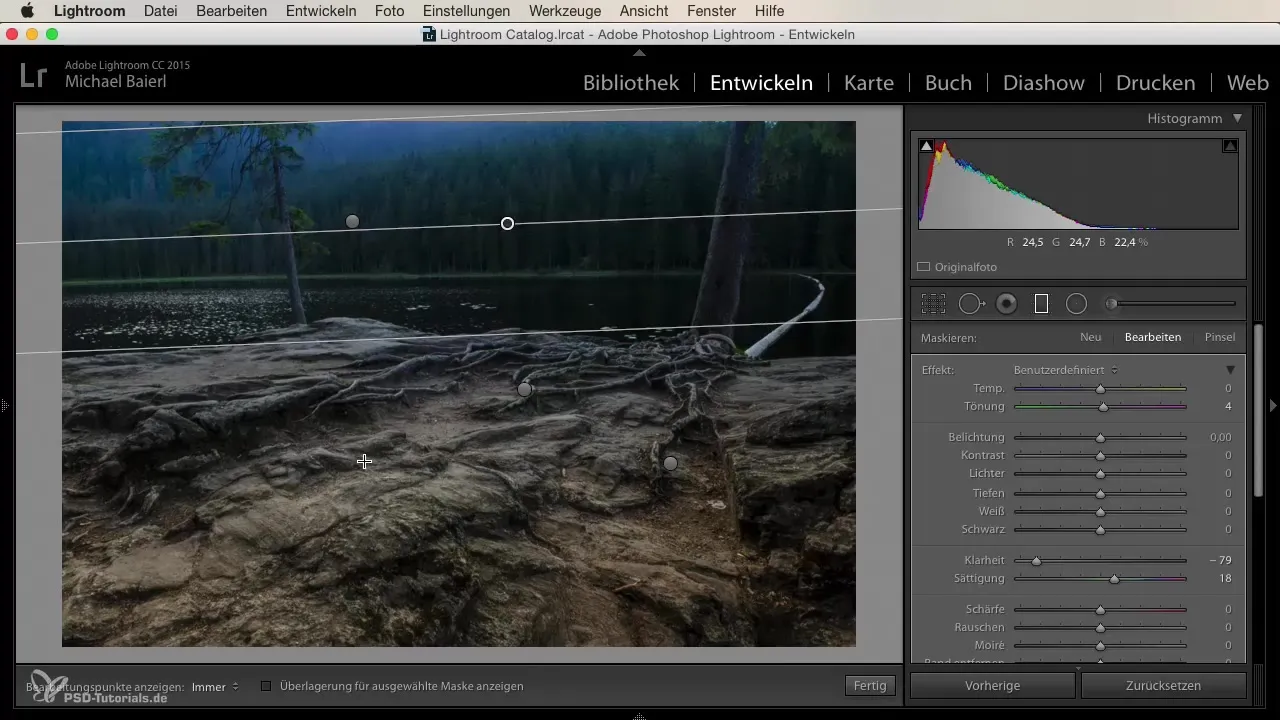
Ajouter d'autres dégradés
Vous pouvez encore améliorer l'impact de votre édition en ajoutant d'autres dégradés. Par exemple, tirez un dégradé de bas en haut pour augmenter la netteté de l'image ou pour mettre encore plus en évidence certaines textures. Cette superposition rend votre édition dynamique et attrayante.
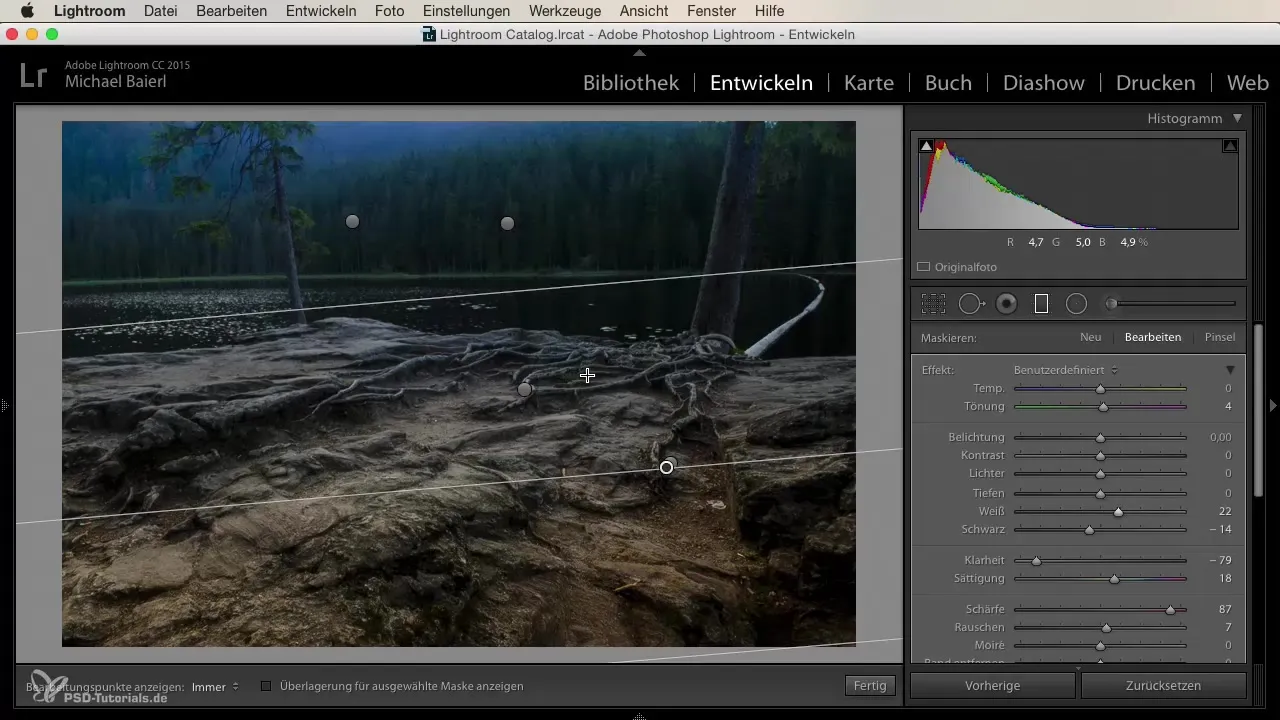
Résumé – Le dégradé linéaire dans Lightroom: Un guide complet pour la retouche photo créative
Avec le dégradé linéaire dans Lightroom, vous pouvez donner une nouvelle dimension à vos images. Grâce à des ajustements locaux, vous pouvez générer différentes ambiances et mettre en avant des zones spécifiques. Expérimentez avec les différentes possibilités de l'outil pour tirer le meilleur parti de vos images.
Questions fréquemment posées
Qu'est-ce que le dégradé linéaire dans Lightroom?Le dégradé linéaire est un outil dans Lightroom qui vous permet de faire des ajustements ciblés dans certaines zones de l'image.
Comment puis-je utiliser efficacement le dégradé linéaire?Vous pouvez tirer le dégradé sur différentes zones et ensuite effectuer des ajustements comme la lumière, la couleur et la clarté pour changer l'ambiance de l'image.
Combien de dégradés puis-je utiliser dans une image?Vous pouvez utiliser autant de dégradés que vous le souhaitez pour éditer différentes zones de votre image de manière individuelle.
Puis-je modifier les ajustements ultérieurement?Oui, vous pouvez à tout moment ajuster les paramètres du dégradé linéaire pour obtenir le résultat souhaité.
Le dégradé linéaire supporte-t-il aussi des ajustements de couleur?Oui, le dégradé linéaire vous permet de modifier la température des couleurs et la saturation dans des zones spécifiques de l'image.


